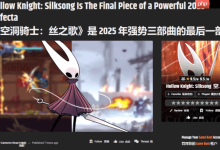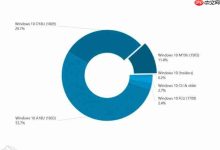答案是Word文件不能编辑通常因只读模式、限制编辑、密码保护、文件损坏或权限问题导致。解决方法依次为:检查并取消文件属性中的只读选项;在Word中启用编辑或另存为新文件;通过“审阅”选项卡停止限制编辑并输入密码;确认用户权限与文件占用情况;修复损坏文件或使用安全模式排除加载项干扰。
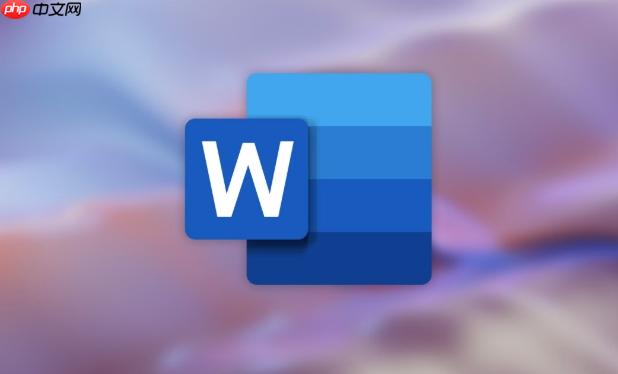
Word文件突然不能编辑,这通常不是什么大问题,多数时候都是因为文档被设置了各种保护,比如只读模式、限制编辑功能,或者文件本身权限受限、甚至轻微损坏。解决起来并不复杂,核心思路就是找到对应的保护机制,然后解除它。
解决方案
遇到Word文档不能编辑的情况,真是让人头大,尤其赶时间的时候。我自己的经验是,这往往不是什么大问题,多数时候都是一些保护机制在作祟。最常见的几种情况,以及我通常怎么处理,大概是这样的:
最常见的,文件被标记为“只读”。这可能是你从邮件附件下载的,或者文件属性里被不小心勾选了。我一般会先右键点击文件,选择“属性”,看看“只读”是不是被勾上了,如果是,就取消勾选。或者,直接在Word里打开文件后,如果顶部有黄色提示条说“此文档为只读”或“受保护的视图”,我会直接选择“启用编辑”。如果不行,最简单粗暴但有效的方法就是“文件” -> “另存为”,换个名字或位置保存一份新的,通常新文件就可以编辑了。
接着是“限制编辑”功能。这个是Word自带的文档保护功能,作者为了防止内容被随意修改会启用它。你会在Word菜单栏找到“审阅”选项卡,里面有个“限制编辑”。点击进去,如果文档被保护了,底部会有一个“停止保护”的按钮。点它,如果设置了密码,你就需要输入密码。没密码的话,一点就解开了。我遇到过不少同事因为忘了密码而抓狂,所以提醒一句,设置密码时一定要记牢。
另一种情况,文件本身被设置了打开密码或者修改密码。打开密码是连看都看不了,修改密码是能看不能改。遇到这种情况,只能找原作者要密码了。如果原作者也忘了,那事情就有点棘手了,除非有专业的破解工具,但那通常不在我们日常处理的范畴。
偶尔,文件损坏或者被其他程序占用也会导致问题。如果文件损坏,Word可能会提示修复,或者你可能需要尝试恢复到之前的版本。至于占用,确保没有其他Word实例或者其他用户正在编辑同一个文件。这些相对少见,但也不是没有可能。
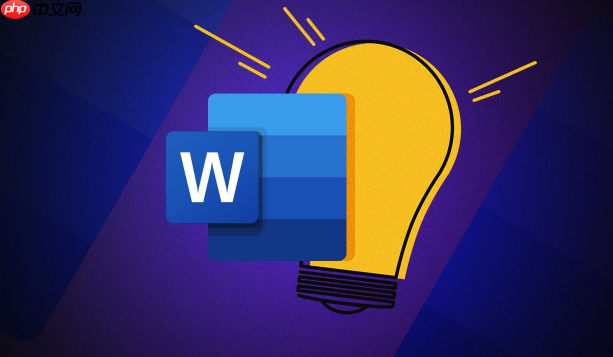
Word文档为什么会变成只读模式,我该怎么彻底解除?
Word文档变成只读,这事儿挺常见的,原因也五花八门。最常见的,比如你从邮箱里下载的附件,或者从某个网络共享文件夹打开的文件,系统为了保护原始文件,通常会默认给个只读状态。还有,文件属性里可能被手动勾选了“只读”,或者你所在的网络环境、服务器权限设置了你只有读取权限。甚至,有时候文件正在被另一个人打开编辑,你打开的时候也会是只读模式。
要彻底解除,我通常会这样一步步排查:
最直接的,Word顶部是不是有个黄色的提示条,写着“此文档为只读”或者“受保护的视图”?如果是,直接点那个“启用编辑”按钮,多数时候问题就解决了。
如果这招不行,那就得看文件本身了。找到那个Word文件,右键点击它,选择“属性”。在“常规”选项卡里,看看“只读”那个框是不是被勾选了。如果是,取消勾选,然后点击“应用”和“确定”。这个操作有时候需要管理员权限。
更深层次地,如果文件是从网络共享或云存储(比如OneDrive、Google Drive)来的,那可能涉及到权限问题。你可能需要联系共享文件的管理员,或者检查一下你的云同步客户端,确保文件已经完全同步并且你拥有修改权限。有时候,仅仅是网络连接不稳定,文件还没完全下载或同步好,也会显示只读。
如果上述方法都不奏效,而且你确定文件没有损坏,那么最万能的方法就是“文件” -> “另存为”。把它保存到你本地硬盘的另一个位置,或者换个文件名。这样通常会生成一个全新的、可编辑的副本。虽然不是直接解除原文件的只读,但能让你继续工作,这才是最重要的,对吧?
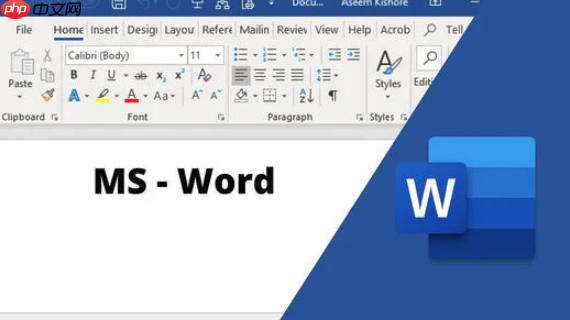
如何解除Word文档的“限制编辑”保护,需要密码怎么办?
Word文档的“限制编辑”功能,是作者为了防止文档结构或内容被随意改动而设置的。比如,一份重要的合同模板,或者一份需要大家填写但不能修改格式的调查问卷。解除它,步骤其实很明确:
你打开文档后,找到Word顶部菜单栏的“审阅”选项卡。在“审阅”选项卡里,你会看到一个名为“限制编辑”的按钮(通常在右侧)。点击它,右侧会弹出一个“限制编辑”的任务窗格。
如果文档被保护了,这个窗格的底部会有一个“停止保护”的按钮。直接点击它。
重点来了,如果设置了密码,点击“停止保护”后,会弹出一个对话框,要求你输入密码。这时候,如果你知道密码,输入即可解除。
但如果不知道密码,或者原作者已经离职、失联,那情况就比较棘手了。Word本身没有提供“忘记密码”的恢复机制。在这种情况下,除了联系到原作者获取密码,基本上就没有官方的办法了。市面上确实有一些第三方工具声称可以破解Word文档密码,但这些工具的可靠性和安全性参差不齐,而且在未经授权的情况下尝试破解他人的文档,也可能涉及到法律和道德问题。我个人建议,除非是自己创建的文档忘记了密码,否则还是尽量通过合法途径获取密码。毕竟,文档保护的初衷就是为了安全。
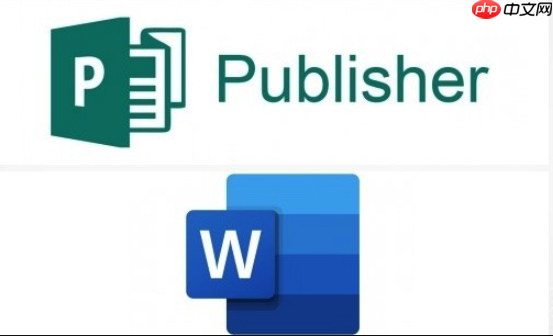
除了只读和限制编辑,还有哪些情况会导致Word文件无法修改?
除了我们常说的只读和限制编辑,Word文件不能修改的原因其实还有不少“隐形杀手”。这些情况虽然不那么常见,但一旦碰上,也挺让人挠头的。
一个常见但容易被忽视的原因是文件损坏。比如,在保存过程中电脑突然断电,或者文件从U盘拔出时没有安全移除,都可能导致文件结构受损。当你尝试打开这样的文件时,Word可能会提示你修复,或者干脆就打不开,更别提编辑了。如果遇到这种情况,你可以尝试在Word的“文件”菜单中选择“打开”,然后浏览到你的文件,在“打开”按钮旁边的下拉菜单中选择“打开并修复”。有时候,Windows的“恢复以前的版本”功能也能救急,如果你的系统开启了文件历史记录。
接着,操作系统层面的权限问题也不容小觑。这和Word内部的保护机制不同,是Windows系统对文件或文件夹的访问控制。比如,你可能没有写入某个文件夹的权限,那么即使你把Word文件保存到那里,也无法修改。右键点击文件或文件夹,选择“属性”,然后在“安全”选项卡里检查你的用户账户是否有“写入”权限。如果是在公司网络环境下,这通常需要IT部门协助。
此外,文件被其他程序或用户占用的情况也时有发生。如果你在一个共享文件夹里工作,可能你的同事正在编辑同一个文件,那么你打开时就会是只读。或者,Word程序本身没有完全关闭,后台还残留着一个进程,导致你再次打开时,文件被自己占用。这时候,重启Word,甚至重启电脑,通常能解决。
Word中还有一个特殊的功能,就是文档被标记为“最终版本”。这通常是为了告诉读者这份文档已经定稿,不应再修改。当你打开这样的文档时,Word顶部会有一个黄色提示条,告诉你这是“最终版本”。点击“仍然编辑”或者“文件” -> “信息” -> “保护文档” -> “标记为最终版本”(取消勾选)就可以恢复编辑了。
最后,一些Word加载项(Add-ins)或者杀毒软件也可能在后台默默地干扰Word的正常运行,导致编辑功能受限。如果你排除了所有常规原因,可以尝试在安全模式下启动Word(按住Ctrl键再打开Word),看看问题是否依然存在。如果安全模式下可以编辑,那很可能就是某个加载项在捣鬼了。

 路由网
路由网